For at rette denne fejl skal du blot aktivere Windows Identity Foundations
- Det kan hjælpe at øge driftsvarigheden af WSUS-cookien med kommandolinjen.
- Download af en hjælpeversion af programmet kan afhjælpe denne fejl.
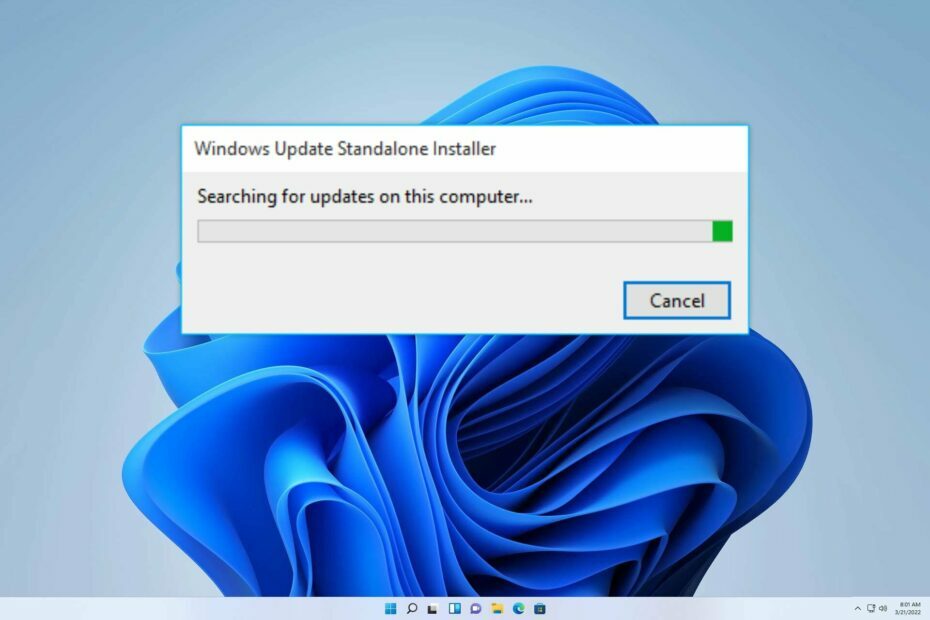
xINSTALLER VED AT KLIKKE PÅ DOWNLOAD FILEN
- Download Fortect og installer det på din pc.
- Start værktøjets scanningsproces at lede efter korrupte filer, der er kilden til problemerne.
- Højreklik på Start reparation for at løse sikkerheds- og ydeevneproblemer med din computer.
- Fortect er blevet downloadet af 0 læsere i denne måned.
Når brugere forsøger at installere en version af dette program, der er inkompatibel med deres operativsystem, kan de støde på fejlen 0x80096002 Windows Update Standalone Installer. Denne fejl angiver et inkompatibilitetsproblem mellem softwaren og brugerens operativsystem.
Det emne, der behandles, er løsningen af 0x8024800c Windows Update fejl på Windows 11, som vi allerede har diskuteret i dybden.
Ikke desto mindre vil vi i denne artikel fokusere på at rette denne irriterende fejl og give en omfattende guide til fejlfinding af den. Slut dig til os, mens vi optrævler de nødvendige skridt til at rette op på dette irriterende problem.
Hvad er fejlkode 0x80096002?
Dette er en fejl, der opstår, mens du bruger Windows Update Standalone Installer, og den er forårsaget af følgende:
- Manglende komponenter såsom Windows Identify Foundations.
- Problemer med Windows Update.
Hvordan kan jeg rette fejlen 0x80096002?
1. Aktiver Windows Identity Foundations
- Indtast søgelinjen på din startskærm Slå Windows-funktioner til eller fra og åbne den.
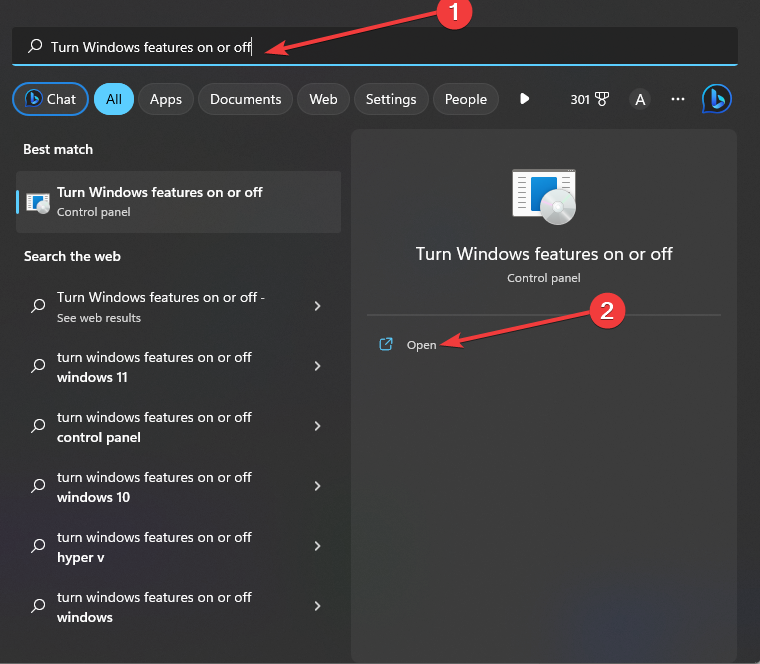
- Markér afkrydsningsfeltet Slå Windows-funktioner til eller fra mulighed, der dukker op.
- Rul ned for at finde Windows Identity Foundations og tjek det.
- Klik OK for at gemme.
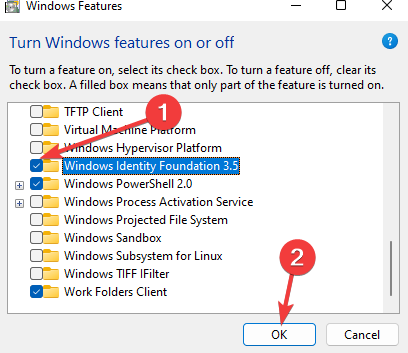
- Til sidst, genstart din pc.
2. Forlæng driftsvarigheden af WSUS-cookien med kommandoprompt
- Skriv på din startskærms søgelinje cmd og Kør som administrator.

- Når kommandovinduet åbnes, indtast linjekommandoen og tryk på Gå ind:
wuauclt /resetauthorization /detectnow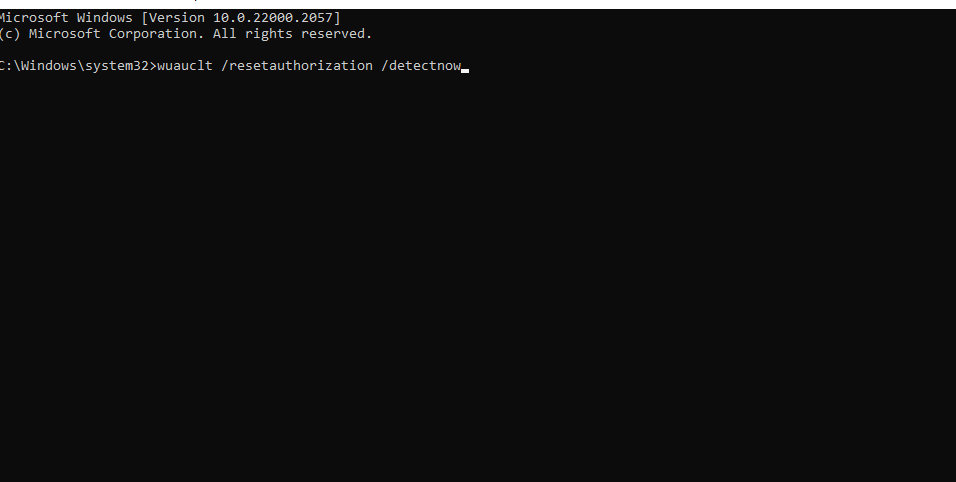
Efter at have gjort det, skal du kontrollere, om 0x80096002 er væk.
- 0x8007045a ERROR_DLL_INIT_FAILED: Sådan rettes det
- 0x80072F0D fejlkode: Sådan rettes det på Windows 10 & 11
- Hvad er Mbamtray.exe & hvordan rettes dens applikationsfejl?
- 0xa00f4240 Kamera App Fejl: Sådan rettes det
- Dxerror.log og Directx.log-fejl: Sådan rettes det hurtigt
3. Fejlfinding af Windows-opdateringer
- Tryk på Windows tasten på din pc og inde i søgefeltet, skriv Fejlfinding af indstillinger og åbne den.
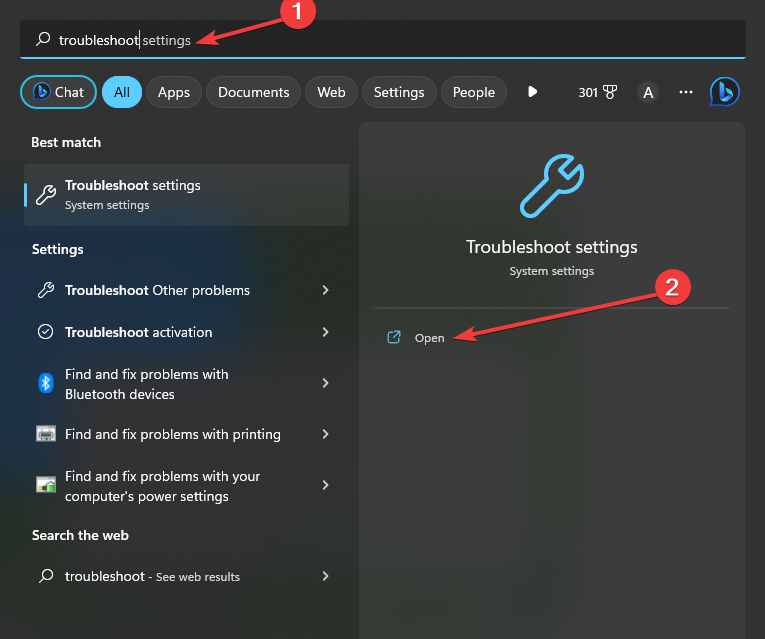
- Vælg nu Andre fejlfindere.

- Klik til sidst Løb på den Windows-opdateringer afsnit.
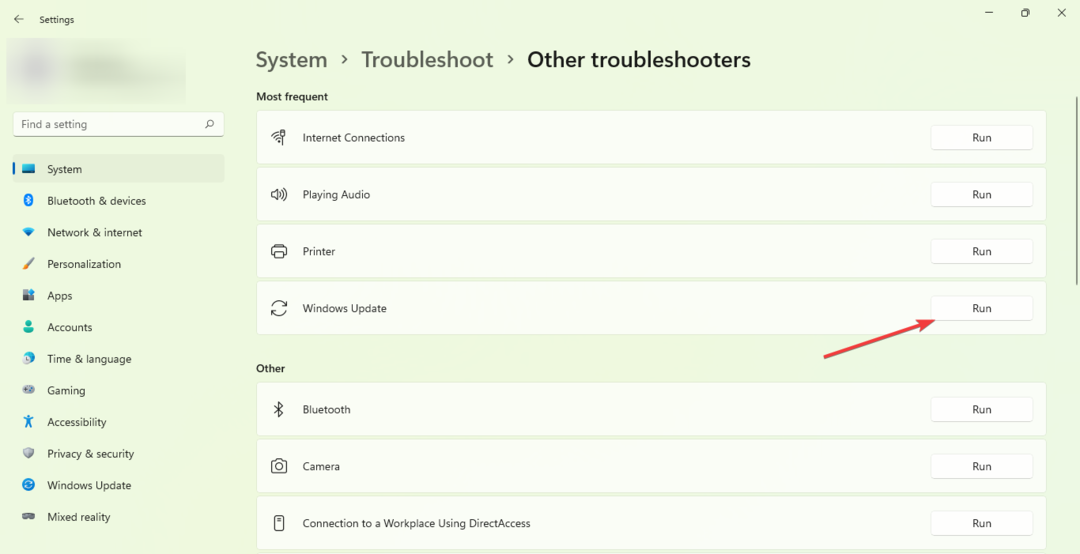
Vi er overbeviste om, at denne vejledning har givet dig den nødvendige hjælp til at løse din bekymring. Selvom det i første omgang kan virke skræmmende, som vist, er det ikke så svært at løse dette problem, som det kan se ud til.
Men hvis du støder på yderligere problemer, foreslår vi, at du henviser til vores omfattende guide til, hvordan du gør det køre Windows Update-fejlfinding. Denne uvurderlige ressource giver løsninger, der kunne være præcis, hvad du har brug for.
Vi glæder os til at høre din feedback om denne sag. Tøv ikke med at kommentere nedenfor og lad os vide, hvilken løsning der viste sig at være mest effektiv for dig. Din indsigt er højt respekteret og værdsat.
Oplever du stadig problemer?
SPONSORERET
Hvis ovenstående forslag ikke har løst dit problem, kan din computer opleve mere alvorlige Windows-problemer. Vi foreslår, at du vælger en alt-i-en-løsning som Fortect at løse problemer effektivt. Efter installationen skal du blot klikke på Vis&Ret knappen og tryk derefter på Start reparation.


